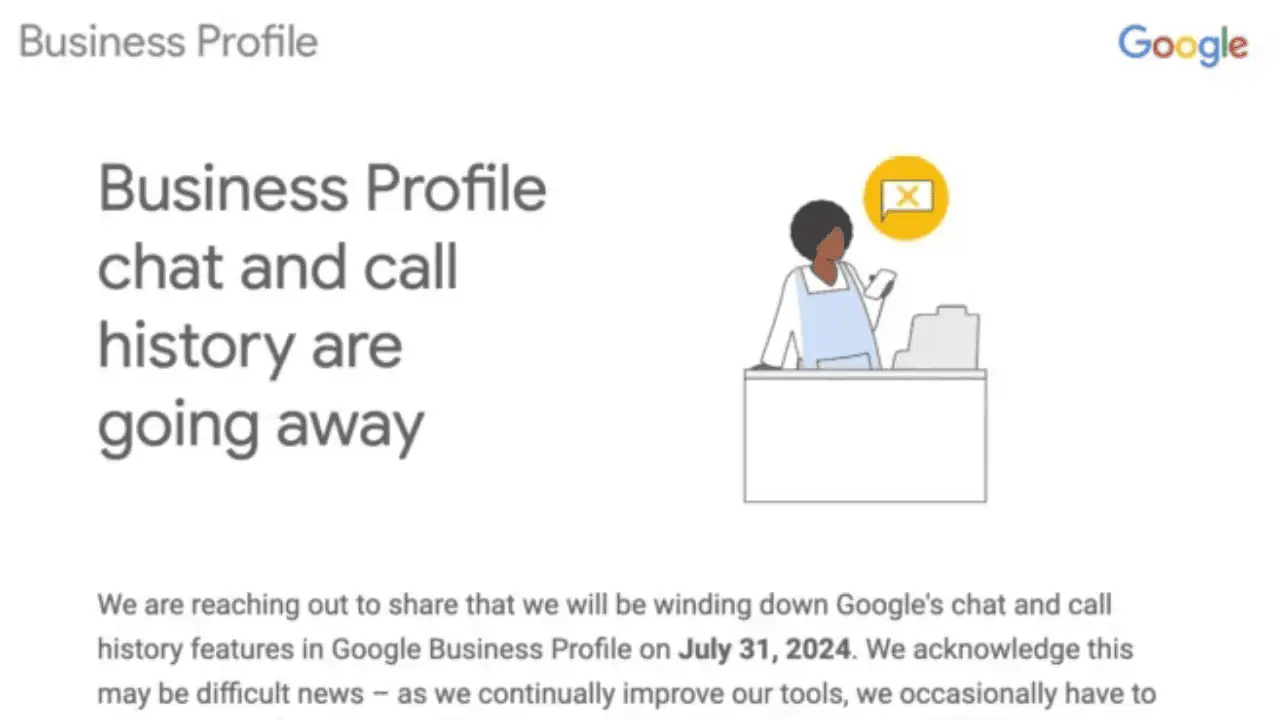O Windows Copilot recebe um novo botão ‘Adicionar uma captura de tela’
2 minutos. ler
Publicado em
Leia nossa página de divulgação para descobrir como você pode ajudar o MSPoweruser a sustentar a equipe editorial Saiba mais
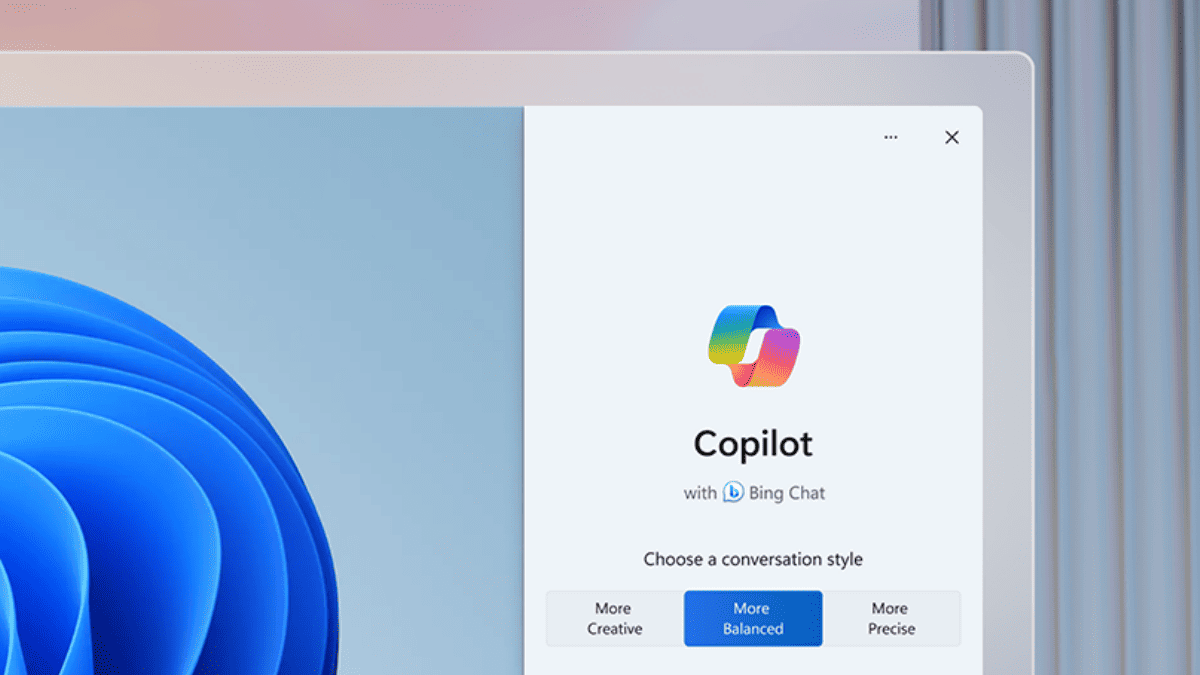
Em agosto do ano passado, nós relatamos que a Microsoft adicionaria um novo recurso ao Copilot que permitiria aos usuários fazer capturas de tela da ferramenta. A gigante do software introduziu recentemente a opção “Adicionar uma captura de tela” ao Copilot no Microsoft Edge. E agora, recorreu-se ao Windows Copilot para oferecer o mesmo recurso.
Conforme descoberto pela primeira vez por entusiastas do Windows Leopeva64, a Microsoft começou a lançar a capacidade de fazer capturas de tela da ferramenta Windows Copilot. Antes disso, o Windows Copilot permitia apenas o upload de imagens de dispositivos e a colagem de imagens ou links.
No entanto, junto com esses privilégios, há agora uma nova opção “Adicionar uma captura de tela”, clicando nela permitirá que você faça capturas de tela de tudo o que está visualizando em sua tela e faça perguntas sobre eles usando prompts simples na caixa de bate-papo. Tudo isso deve ser familiar se você já usou no Edge Copilot.
Embora o recurso de captura de tela no Copilot esteja disponível para todos os usuários do Edge, nem todos os usuários do Windows o receberam. Isso sugere que a gigante da tecnologia de Redmond pode estar lançando a funcionalidade em fases, o que significa que muitos de vocês não a verão em ação hoje em seu PC. Se for esse o caso, abra a versão mais recente do Microsoft Edge e inicie o Copilot para ver como o recurso funciona. Para quem não sabe, aqui está como você usa o recurso “Adicionar uma captura de tela” no Edge Copilot.